- トップ
- >> FAQ(よくあるご質問)
- >> 電子メールについて
- >> 送信メールが送信トレイに残り続け、複数回送信される問題の解決法
送信メールが送信トレイに残り続け、複数回送信される問題の解決法
送信メールが送信トレイに残り続け、複数回送信される場合は、以下の設定変更を行ってください。
なお、この説明はWindows Live メール(version 2009)に基づいて作成しています。
1. アカウント設定の表示
「スタートボタン」→「Windows Live」→「Windows Live メール」をクリックします。
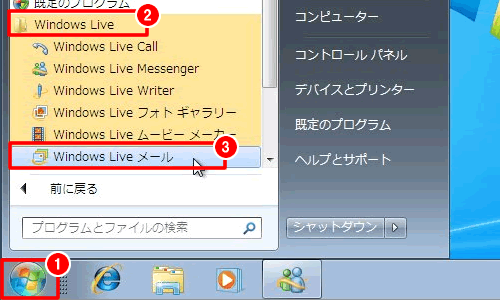
設定を変更したいアカウントを右クリックし、「プロパティ」をクリックします。
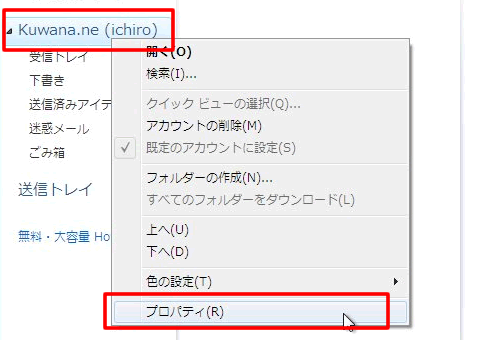
※利用するメールソフトによって、プロパティの表示方法は異なります。
- Windows メール、Outlook Express 6の場合
画面上部の「ツール」→「アカウント」→設定するアカウントを選択後「プロパティ」 - Outlook 2003の場合
画面上部の「ツール」→「電子メールアカウント」→「既存の電子メール〜」にチェックを入れ、「次へ」→設定するアカウントを選択後「変更」→「詳細設定」 - Outlook 2007の場合
画面上部の「ツール」→「アカウント設定」→設定するアカウントを選択後「変更」→「詳細設定」 - Outlook 2010の場合
「ファイル」→「アカウント設定」→「アカウント設定」→設定するアカウントを選択後「変更」→「詳細設定」
2. アカウント設定の変更
「詳細設定」タブを選択し、「サーバーのタイムアウト」を「5分」に変更します。
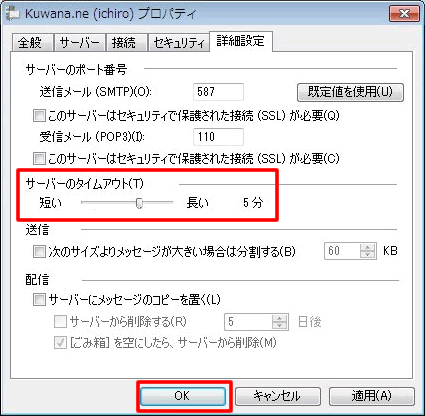
変更ができましたら「OK」をクリックしてダイアログを閉じ、「Windows Live メール」を終了します。
問題が解消されない場合は、「10分」に変更してみてください。
以上で、設定の変更は終了です。